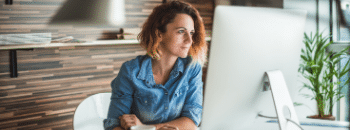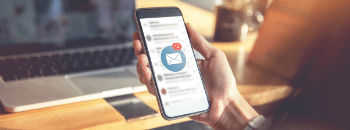Samen voor veilig internet met Solcon Veilig Online
Solcon Veilig Online
Veilig kunnen internetten en het beschermen van uw online identiteit is bij Solcon vanzelfsprekend. Omdat wij uw online veiligheid belangrijk vinden en deze willen beschermen is er Solcon Veilig Online. Een gratis dienst voor onze klanten die uw telefoon, tablet, laptop of computer extra beveiligd tegen identiteitsfraude en cybercriminaliteit.
Nieuw: nu met wachtwoordkluis en ID-bescherming
Wij breiden onze Solcon Veilig Online dienst gratis voor u uit met een wachtwoordkluis en met identiteitsbescherming. Deze extra functies helpen uw data en persoonsgegevens sterker te vergrendelen.
Beveilig al uw apparaten
Gratis beveiliging
Heeft u internet van Solcon? Dan krijgt u Solcon Veilig Online gratis voor 5 apparaten. Uw privacy, uw data, onze zorgen.
10 extra apparaten
Meer apparaten beveiligen? Breid Solcon Veilig Online uit met 10 extra apparaten voor € 4,99 per maand.
Wachtwoordkluis
Het bedenken van sterke, unieke wachtwoorden en deze vervolgens ook nog onthouden, is een bijna onmogelijke opgave. De wachtwoordkluis van Solcon Veilig Online biedt een veilige omgeving, waarin u uw wachtwoorden zelf kunt beheren.
De wachtwoordkluis biedt de volgende opties:
- Veilige opslag voor inloggegevens;
- Op meerdere apparaten te gebruiken: Uw persoonlijke inloggegevens altijd veilig bij de hand
- Automatisch aanmaken van sterke unieke wachtwoorden;
- Automatisch aanvullen van wachtwoorden;
- Wachtwoordanalyse: deze functie wijst bijvoorbeeld op het gebruik van een algemeen, zwak, of zelfs hergebruikt wachtwoord;
Identiteitsbescherming
De vernieuwde identiteitsbescherming van Solcon Veilig Online reageert nu nog sneller op identiteitsdiefstal of poging tot accountovername. Met behulp van geavanceerde monitoring en inbreukdetectie, speurt het programma inbreukgegevens op en herstelt deze, voordat ze op het Dark Web terechtkomen. Dit maak onze identiteitsbescherming de juiste keuze bij het veilig gebruik kunnen maken van het internet.
Hoe werkt Identiteitsbescherming?
De Solcon Veilig Online applicatie scant automatisch of uw persoonlijke gegevens online bekend zijn bij hackers, of bijvoorbeeld onderdeel zijn van een datalek. Het systeem kijkt automatisch naar de gegevens die u heeft toegevoegd aan uw persoonlijke kluis.
Dat gaat om allerlei gegevens van uw identiteit, zoals:
- Gebruikersnaam
- BSN
- Emailadres
- Wachtwoord
- Telefoonnummer
- Bankrekening gegevens (IBAN)
- Creditcard gegevens
- Paspoort
Mocht 1 van uw accounts onveilig zijn, dan krijgt u direct een melding en advies. U kunt dan bijvoorbeeld direct het onveilige wachtwoord wijzigen.
De voordelen
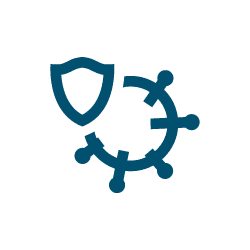
Bescherming apparaten
Houdt uw apparaten vrij van virussen, spyware, trojaanse paarden, keyloggers en andere malware.

Veilig bankieren en winkelen
Zorgt voor veilige transacties tijdens winkelen en online bankieren, zodat u er zeker van bent dat uw geld veilig is.
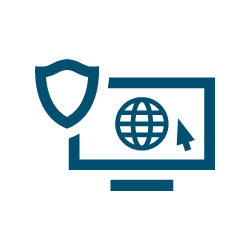
Veilig online
Met Solcon Veilig Online kunt u veilig browsen op het internet. Dat geeft u een veilig gevoel.
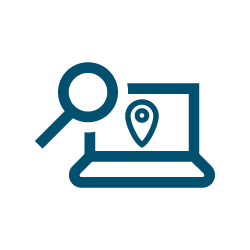
Spoor apparaten op
Met de speciale Finder functie spoort u eenvoudig verloren of gestolen apparaat op van u en/of uw kinderen.
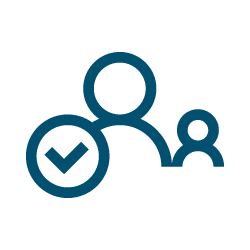
Ouderlijk toezicht
Een veilige internetomgeving voor uw kinderen vrij van ongepaste beelden en taalgebruik.
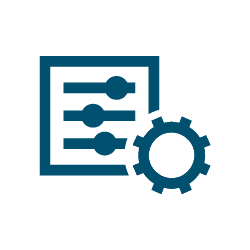
Gaming mode
Genoeg ruimte en snelheid op uw apparaat, zodat u zonder onderbrekingen geniet van een optimale game-ervaring.
Meer over F-Secure
Solcon Veilig Online is gebaseerd op de beveiligingssoftware van F-Secure. Een online beveiligings- en privacybedrijf dat gevestigd is in Finland. F-Secure zorgt ervoor dat miljoenen mensen en bedrijven over de hele wereld veilig online kunnen internetten met bescherming van hun privacy. En met succes! Al meerdere keren op rij is F-Secure in de prijzen gevallen. Het bedrijf update de software regelmatig, zodat online apparaten altijd beschermd zijn tegen bedreigingen die op dit moment spelen.
Tips over veilig internet
Ransomware voorkomen
Bij ransomware versleutelen cybercriminelen uw bestanden of blokkeren zij het systeem waardoor u niet meer bij uw bestanden kunt.
Heeft u verder nog vragen?
-
Wanneer krijg ik Solcon Veilig Online gratis voor 5 apparaten?
Bij een nieuw internet abonnement van Solcon krijgt u Solcon Veilig Online gratis voor 5 apparaten. Bent u al klant en heeft u internet abonnement van Solcon? Bekijk dan in Serviceweb of de gratis licenties voor u beschikbaar zijn.
-
Ik heb al een virusscanner, wat nu?
We raden het af om twee beveiligingsprogramma’s te installeren op één apparaat. Dit kan elkaar namelijk gaan tegenwerken, wat niet ten goede komt aan de beveiliging van uw apparaat. Daarnaast kan het ervoor zorgen dat uw apparaat langzamer werkt. Verwijder daarom eerst uw huidige beveiligingsprogramma’s voordat u Solcon Veilig Online installeert.
-
Wat kan ik instellen via de Solcon Veilig Online beheerpagina?
Nadat u uw licenties heeft geactiveerd via Serviceweb krijgt u toegang tot het beheerportaal. In het portaal kunt u apparaten verwijderen en toevoegen of een andere naam geven om apparaten gemakkelijk te herkennen. Ook kunt u gezinsregels instellen per apparaat, zoals tijdslimieten of inhoudsfilters. Hiermee kunt u de toegang tot het internet of bepaalde pagina’s en/of apps beperken.
Wilt u een apparaat verwijderen? Selecteer het betreffende apparaat en kies voor ‘Licentie vrijgeven’. Het apparaat is zo niet langer beveiligd met Solcon Veilig Online. U kunt vervolgens een nieuw apparaat beveiligen door te klikken op ‘Apparaat toevoegen’.
-
Hoe weet ik of Solcon Veilig Online op mijn apparaat werkt?
Wanneer u Solcon Veilig Online heeft gedownload en u heeft de installatiestappen voltooid, is uw apparaat beveiligd. Open Solcon Veilig Online op uw apparaat om uw de status van de verschillende functionaliteiten te bekijken. Groene meldingen zijn oké, oranje meldingen geven aan dat een functie is uitgeschakeld. Dit hoeft geen probleem te zijn, bijvoorbeeld wanneer u er bewust voor heeft gekozen om deze functie (nog) niet te gebruiken.
In sommige gevallen ziet u een uitroepteken bij een apparaat staan dat u kort geleden heeft toegevoegd. Klikt u op het appraaat, dan krijgt u de melding ‘Dit apparaat wordt nog niet beschermd’. In de meeste gevallen is de beheerpagina nog niet volledig bijgewerkt. U kunt dit oplossen door op ‘vernieuw’ te klikken. Ziet u de melding nog steeds in beeld? Voltooi dan de installatiestappen van Solcon Veilig Online op het betreffende apparaat om goed beveiligd te zijn.
-
Kan ik meer dan 15 apparaten beveiligen?
Nee, op dit moment kunt u maximaal 15 apparaten beveiligen. We zijn druk bezig met een uitbreiding naar maximaal 25 apparaten.
-
Welke apparaten kan ik beveiligen met Solcon Veilig Online?
Solcon Veilig Online is geschikt voor Windows, MAC, IOS en Android. Bekijk een uitgebreid overzicht van alle versies die ondersteund worden.
-
Hoe kan ik veilig browsen met Solcon Veilig Online?
Installeer op uw computer de browserextensie via Solcon Veilig Online. Hiermee kunt u een browser naar keuze voorzien van bescherming door Solcon Veilig Online, bijvoorbeeld bankprotectie. Voor mobiele apps dient u gebruik te maken van de browser in Solcon Veilig Online. Anders werkt de bescherming niet.
Let op! Voor de browser Safari is een extra stap nodig na installatie.
- Ga naar voorkeuren
- Kies voor Browserbescherming
- Download de browserextensie en installeer deze apart
- Klik op browserextensie om een webpagina te openen die de extensie automatisch downloadt en voorziet van verdere instructies